安装64位win7的方法
- 格式:pdf
- 大小:977.31 KB
- 文档页数:12

本文整理于网络,仅供阅读参考
如何安装64位的win7操作系统
安装64位的win7操作系统方法
用win7-64位的u盘启动盘安装64位系统。
注:如何制作u盘启动盘可参见:"制作windows版的u盘系统启动"。
进入bios设置u盘启动。
注:不同厂商和版本的bios其进入方式不一样,故此在这不做介绍。
插上u盘启动盘,重启电脑进入ghost系统安装界面。
为系统硬盘分区。
操作过程:选择分区工具→推荐使用"diskgenius4.20"→选择"快速分区"进行分区→分区完毕重启电脑。
注:分区工具诸多,根据自己喜好选择,示例以"diskgenius 4.20"为例。
安装64位系统,选择"a.自动安装系统到硬盘第一分区",使用ghost方式安装不需要过多自定义设置。
耐心等待安装过程,安装过程会自动多次重启,最后进入win7-64位系统界面。
系统所需驱动还需连网升级或安装。

win7 64位旗舰版光盘安装教程Win7 64位旗舰版光盘安装教程一、准备工作1. 确认计算机硬件配置:确保计算机的处理器和内存满足Win7 64位系统的最低要求。
一般来说,处理器需要支持64位架构,至少有2GHz的频率;内存需要至少4GB。
2. 下载Win7 64位旗舰版系统镜像:从可靠的渠道下载Win7 64位旗舰版系统镜像文件,确保文件完整且未被篡改。
常见的系统镜像文件格式为ISO。
二、制作安装光盘1. 解压系统镜像文件:使用解压软件(如WinRAR)将下载的系统镜像文件解压到本地的某个目录。
2. 制作启动光盘:使用刻录软件(如ImgBurn)将解压后的系统文件制作成启动光盘。
首先插入空白DVD光盘,然后打开刻录软件,选择“刻录映像文件”,找到解压后的镜像文件,并将其刻录至DVD光盘上。
三、安装Win7 64位旗舰版系统1. 插入光盘并重启计算机:将制作好的启动光盘插入计算机的光驱中,并重启计算机。
2. 进入BIOS设置:当计算机重新启动时,按照计算机品牌或型号的不同,按下对应的按键进入BIOS设置。
通常可以在开机界面看到如“Press DEL to enter SETUP”之类的提示信息,并按照相应的提示进行操作。
3. 调整启动顺序:在进入BIOS设置后,找到“Boot”或“启动”选项,然后将光驱设置为第一启动设备,确保计算机首先从光盘启动。
保存设置并退出BIOS设置界面。
4. 开始安装系统:当计算机重新启动时,会自动从光盘启动。
系统加载后,根据屏幕上的提示选择安装语言和其他偏好设置。
点击“下一步”继续安装。
5. 接受许可协议:阅读并接受Windows安装许可协议,然后点击“下一步”。
6. 选择安装类型:在安装类型界面,选择“自定义(高级)”选项,以便可以选择安装目标位置和其他自定义设置。
7. 创建新分区:如果需要创建新的系统分区,请点击“新建”按钮并按照提示设置分区大小和其他属性,并点击“应用”以保存设置。
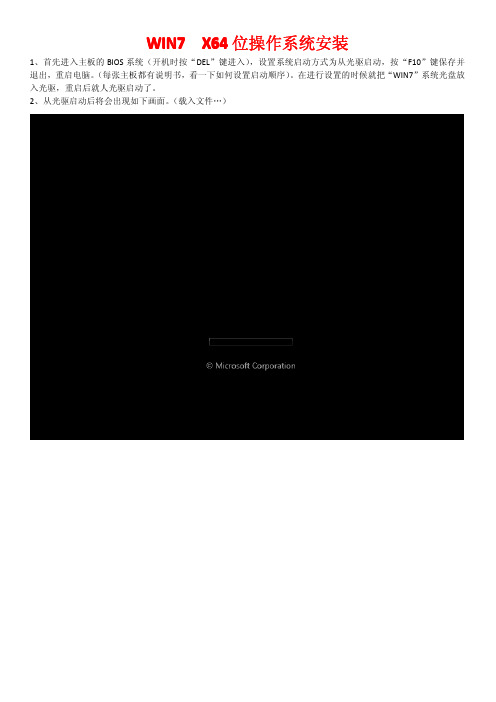
WIN7X64位操作系统安装1、首先进入主板的BIOS系统(开机时按“DEL”键进入),设置系统启动方式为从光驱启动,按“F10”键保存并退出,重启电脑。
(每张主板都有说明书,看一下如何设置启动顺序)。
在进行设置的时候就把“WIN7”系统光盘放入光驱,重启后就人光驱启动了。
2、从光驱启动后将会出现如下画面。
(载入文件…)3、就像XP一样的滚动条之后,就出现了安装画面。
按照红色框内的指示进行安装就行了。
这里我是下载的32/64位2合1版本,大家网上的下载的,买的可能不太一样,不过不影响系统的安装的。
磁盘0是只安装了一块硬盘,还有硬盘1、2、…、N块。
这里是一块40G的硬盘。
点下一步后就开始安装系统了。
大家慢慢的等……到这,系统算是差不多了。
接下来就是一些信息的采集,填写好后按“下一步”就可以了。
这里该怎么选不用说了吧!系统装好后去下载一下“WIN7激活程序”或是“WIN7优化大师”。
“WIN7优化大师”可以在系统要到期的时候再试用一个月,直到360后天,那时,系统说不定也装了好几回了。
我一般选的是“公用网络”。
“家庭网络”也选过,有两台电脑的时候就觉得麻烦,大家可以试一下,以后可以改的。
最初的WIN7桌面,就一“回收站”,下面就是一些初步的系统设置。
右键点“桌面”,出现右键菜单后选“屏幕分辨率”。
显示器不一样,分辨率就不一样,最后确定。
还有就是“个性化”设置。
桌面图标、主题都在这里设置,个人喜好。
更改后的桌面就好看一点了,只是还没有Aero效果,显卡驱动没装好,要自己装一下,最好是把主板驱动、显卡驱动重新装一下。
开启管理员帐户:右键“计算机”→“管理”,按图中红色框内的选项找。
左键不行就右键。
这是为了某些软件和激活计算机设置的。
装系统时建的帐户可以不要。
我的就是删除了的。
现在桌面文档是“wonderful”,我们需要重启一下系统,文档就成了Administrator了。
这桌面还是自动换的。
换了帐户就要重新准备桌面。

pe怎么安装64位win7系统如何用WinPE安装64位Win7系统呢?安装win7系统,很多人都会安装,用U盘、光盘等都能够安装win7系统。
但是如果用WinPE 安装64位Win7系统的话,应该很多人都不会吧。
所以,今天店铺就和大家说说WinPE安装64位Win7系统的详细教程吧!WinPE安装64位Win7系统教程【用U盘重装系统需要准备的东西(32位到64位)】第一,U盘(4G以上,8G最佳);第二,想安装的win 7或者win8操作系统ISO镜像文件(需下载);第三,制作U盘系统/PE启动盘的工具(本次用“老毛桃U盘工具V2013装机版,需下载);第四,32位的bootsect.exe文件(32位操作系统ISO解决目录下的一个文件,需下载);第五,大脑;【1、怎么制作一个U盘系统/PE启动盘】第一,将下载过来的U 盘PE制作工具解压到电脑硬盘(以“老毛桃U盘工具V2013超级装机版”为例),把U盘插到电脑USB接口(U盘里的重要资料先取出来备份,否则格式化就没有了);第二,点击解压目录下的”老毛桃U盘工具V2013超级装机版.exe“,一般它会自动找到你的U盘,如果你插上了多个U盘,就手动选择,点击”一键制作成USB启动盘“,过程中跳出”警告...删除数据..."点击”是“;第三,如果还是不清楚,附过程图解,点击地址(/8sZ2qfD);【2、重装系统前备份电脑资料】第一,备份桌面重要的资料(剪切或拷贝走);第二,备份C盘系统盘下重要的资料(IE收藏夹、图片及文档、数据库资料<如有安装在C盘,例如监听文件、数据库备份文件等>);【在重装系统过程描述前可能出现的问题汇总如】1、PE进入后安装,报错“映像文件E:win7/setup.exe有效,但不适用于此计算机类型”;【山伯伯诊断】:原系统32位win7,要安装的为64位win7引起的问题,解决方案见下述;2、替换bootsect.exe文件后,运行cmd执行【C:\boot\bootsect.exe /nt60 c:】报错“应用程序或dll C:\boot\zh-cn\bootsect.exe.mui 为无效的windows映像”或者“目录名无效”之类的;【山伯伯诊断】:点击确定,cmd会继续执行命令,如果仔细观察cmd执行结果,最后的英文提示successfully...,不用担心这个问题,不用处理;3、重启电脑,硬盘启动,自动跳转到“系统安装”画面,安装步骤操作下一步,过程出现手抖,没有选择“命令行”执行,结果启动跳转到出现了“Windows failed to start. A Recent hardware or software change might be the cause...”的画面,如下:【山伯伯诊断】:我擦,剁手!剁手前先处理问题,首先,可以选择重新用U盘PE进去系统,点击桌面的系统修复,如果重启后成功,就重新按照步骤安装并选择“命令行”;万一修复不成功,重新PE进去,格式化C盘,拷贝boot等其他文件,cmd运行命令,重启(相当于,重复下面重装系统过程步骤三、四、五)【3、重装系统过程步骤】再次说明下需要准备的东西:WIN7镜像ISO文件(举例“旗舰版64位WIN7”)、可PE启动的U盘(本次以“老毛桃PE 工具 U盘版”)、32位的bootsect.exe文件(可以去csdn下载,地址:/RzUfjyA;也可以去山伯伯的微盘免费下载,地址:/zYqOX8D)步骤一:解压要安装的WIN7的ISO镜像文件到文件夹中(暂定“WIN7”文件夹),随便解压到除C盘外目录(我解压到E盘);步骤二:重启电脑,按”F12“键(这里针对联想电脑,其他品牌电脑请参考地址:/RzUt8yS),U盘PE启动,格式化C盘(原电脑默认C盘为系统盘)步骤三:将安装文件夹(E盘解压的镜像文件)根目录的boot文件夹和bootmgr文件复制到C盘;在C盘中新建文件夹sources,将安装文件夹(E盘解压的镜像文件)中sources文件夹中的boot.wim复制到C盘新建的sources文件夹中;将C盘boot目录下的bootsect.exe文件用准备好的32位bootsect.exe文件替换掉;步骤四:运行cmd,输入【C:】,指定到C盘目录;输入【cd boot】,指定到C盘\boot目录,输入【bootsect.exe /nt60 c:】(注意,其中有一个空格;有提示报错“应用程序或dll C:\boot\zh-cn\bootsect.exe.mui 为无效的windows映像”或者“目录名无效”之类的,可忽视)步骤五:重启电脑(不用按键,自动硬盘启动);步骤六:自动硬盘启动后,你将会看到win7的启动和安装界面,点击”重装系统“,注意,选择”修复“跳转后,两个可供选择,选择第一项(不用作其他操作),点击”下一步,注意,选择“命令行”(有些可能不是展示“命令行”注意观察,本次在画面最下的选择);步骤七:出现了命令行窗口,输入【C:】,点击“回车键”,调整到C盘目录下,输入【del bootmgr】,点击“回车键”,输入【del boot】,点击“回车键”,输入【del sources】,点击“回车键”(如果上面三个操作中有出现选择“Y/N”等选择,输入”Y",继续)(步骤七的这些文件和文件夹也可以在以后格式化,这里直接按照这个流程给delete了)步骤八:用命令行的方式进入到解压的安装文件夹(E盘解压的镜像文件)下的sources文件夹(输入【E:】回车键,如果忘记了是那个目录,就先输入【dir】,会将E盘根目录下的所有文件和文件夹都显示出来,输入【cd win7\sources】回车键),输入setup.exe,好了,到此为止,系统开始安装了,中间可能会自动重启一次;。


Win7 64位操作系统安装方法研究中车唐山机车车辆有限公司河北唐山 063035接要:目前大部分公司用于产品研发设计的电脑操作系统大多数为WIN7 64位操作系统,由于很多软件是基于32位操作系统开发的,因此设计人员在装软件时,系统总是报错,针对此问题,本文详细讲解了win7 64位操作系统的安装以及与操作系统相配套的软件的安装,保障WIN7 64位操作系统的正常运行。
关键词:WIN7;64位操作系统;软件安装1引言Window7操作系统从发布以来,就比较受大家的喜爱,运行速度快,电脑反应灵敏度高,它使用AHCI硬盘模式,硬盘读写速度快,并且能够最大限度的使用内存。
XP系统最多只能显示2G的内存,而win7几乎能显示所有的使用内存,内存的使用率高。
本文对win7系统的安装步骤及安装过程中的常见错误进行介绍,为win7系统的正常使用提供技术支持。
2 Win7 64位操作系统安装2.1 U盘启程序的制作(1)安装UShenDu_STA_bd.exe软件;(2)安装完成以后,桌面上就会出现“U深度装机版”的快捷方式;(3)点击U深度装机版,插入U盘,智能模式、HDD-FAT32写入模式、点击开始制作,U盘启动程序便制作完成。
2.2 复制Windows7 64.iso文件,将其装进刚制作好的启动u盘。
2.3 重启电脑,按F2进入BIOS设置,将硬盘模式设置成AHCI模式,将电脑设置成U盘启动模式,保存设置,重启电脑。
2.4 通过电脑方向键选择数字[2],就会进入u盘装机系统,选择还原C盘,确定,电脑就开始装WIN7 64位操作系统了。
2.5 装完系统后,点击开始菜单,查看电脑的用户名是否是“Administrator”用户,如果是不用修改,如果不是点击“我的电脑”—管理---本地用户和组,点击Administrator,在出现的界面上,如果“用户不能更改密码”和“帐户已禁用”前面有对勾,将勾去掉,点击应用并确定。
在GPT分区表上安装Windows 7有图有真相,安装方法在下面:一、首先要求主板支持从EFI引导。
这一点就可以让许多人无缘这个系统了。
不过兴许你的电脑就能用哦!这里我用的是HP2530p。
惠普和Dell的一些高端商务机都加入了对UEFI 2.x的支持了。
一般来说,惠普用了图形界面的BIOS的新笔记本电脑,都是可以打开UEFI引导支持的。
另外用台式机的也是有可能的,Intel的许多芯片组,比如华硕的几款P45主板,刷新某个特定的BIOS之后也能够使用EFI支持。
具体可以到看看。
总之先在BIOS里面打开UEFI启动支持,HP会提示你这还是一个测试功能,强烈不建议打开,其实已经很成熟了,不管他,打开吧。
重启之后你的电脑就没有BIOS了。
不相信?我也难以相信。
不过确实就是这样。
EFI已经掌管了整个电脑的底层系统,替代BIOS 开始工作了。
当然,我们还是能进入BIOS设置界面的。
不过这个BIOS本身跟平时台式机上看到的蓝色屏幕的BIOS就不一样。
里面能使用鼠标,能创建用户账户和用户组,还有密码提示问题等等...这不就是一个小型的系统了吗?这个设置系统是独立的,不管是EFI引导还是BIOS引导,结果都是在这个基础上运行这个系统。
而我们是看不到BIOS运行的,所以感觉不出有什么变化。
这时候实际上BIOS已经没了,被EFI取代了。
具体我后面会有提到。
二、安装Win7。
现在我装的是Server08R2,原理一样。
必须是64位系统。
32位系统不能装在GPT分区表上。
首先当然是将Win7光盘放入光驱。
这个时候用U盘装也是可以的。
直接把光盘下所有文件复制到FAT32格式的U盘的根目录就可以了。
开机的时候按照提示按F9进入启动菜单。
这时候可以看到,平时只有CD-ROM,HardDisk和Removable Device的启动菜单,现在多出了Boot from EFI files 和很长一串的./isata.{xxxx-xxxxxx-xxxxxxxxxxx-xxxxxxxxxxx-xxxxxxxx-xxxx-xxxx}/xxx/xxx/boot/winx6 4.efi 中间一段忘了,大概就是这样子。
纯净版win7系统安装教程win7系统安装教程〔方法〕如下:1、下载win7专业版(64位)下载地址:自行百度,或者MSDN。
2、下载驱动精灵万能网卡版备用下载地址:自行百度。
将上面两个软件下载后放在D盘。
3.解压并双击打开下载的win7系统文件夹中的setup.exe.4.点击如今安装.6.选择不猎取最新安装更新.7.选中我接受答应条款,并点击下一步。
8.选择自定义(高级)。
9.选择安装在第一块磁盘的C盘,点击下一步。
(假如你有两块硬盘,这步别选错了)10.在弹出对话框中,点击确定。
11.然后系统就开头安装了…… 第一步就是复制windows文件有点慢,等待系统安装完成,期间计算机会重启几次。
12.点击下一步13.输入用户名,点击下一步。
14.设置开机密码,点击下一步。
15.取消当我联机时自动激活windows(A),点击跳过。
16.选择第三项,以后询问我。
17.点击下一步。
18.选择其次项工作网络。
19.打开压缩包中的KMS.cmd文件。
稍等片刻就会激活系统。
20.右击计算机——属性。
查看激活状态,显示已激活。
21、双击下载的驱动精灵万能网卡版。
22、点击安装选项。
23、将最下面的三个复选框都去掉。
(其实是毒霸的〔广告〕),然后点击一键安装。
24、安装完毕后打开驱动精灵软件。
点击马上检查,然后安装计算机的硬件驱动即可。
至此win7系统就安装完毕了。
win7纯洁系统怎么安装全部系统默认都是64位纯洁版无任何捆绑1:16G/26元(xp+win7)纯洁版2:16G/26元 (xp+win10)纯洁版3:16G/30元 (win7+win10)纯洁版4:16G/28元(xp+win7)官方原版5:16G/28元 (xp+win10)官方原版6:16G/35元 (win7+win10)官方原版7:32G/35元(xp+win7+win8)纯洁版8:32G/35元 (xp+win10+win8)纯洁版9:32G/40元 (xp+win7+win10)纯洁版10:32G/38元(xp+win7+win8)官方版11:32G/38元 (xp+win10+win8)官方版12:32G/45元 (xp+win7+win10)官方版13:64G/45元/纯洁版/32位/4个(xp+win7+win10+win8)14:64G/48元/纯洁版/64位/4个(xp+win7+win10+win8)15:64G/50元/纯洁版/32位+64位/7个(xp+win7+win10/+win8)16:64G/48元/官方原版/32位/4个(xp+win7+win10+win8) 17:64G/52元/官方原版/64位/4个(xp+win7+win10+win8)18:64G/55元/官方原版/32位+64位/7个(xp+win7+win10+win8)Windows 7 纯洁版系统安装教程总体安装流程概览如下,分别对应四个压缩包:1.安装win7系统2.使用驱动精灵安装网卡驱动3.安装解压软件4.使用激活工具激活一.安装win7系统1.下载好文件夹,里面有四个压缩包,右击解压名为“win7 64bit”的压缩包2.打开解压后的文件,以管理员身份运行“set up”启动程序,开头安装3.选择“如今安装”4.勾选“不猎取最新更新”5.勾选“接受条款”,点击下一步6.选择“自定义(高级)”7.选择“C盘”,点击下一步8.然后就是根据提示吧啦吧啦开头安装。
在网上找了EFI安装win764位的教程,大多是从光盘启动安装,虽然这种方法较为简单,但是,一来,光盘速度较慢,二来,光盘安装方式不灵活。
故参考了相关资料,实现了EFI启动,从硬盘(U盘)安装WIN7 64位。
声明:本教程仅供参考,对于安装过程中出现的任何损失,不负任何责任。
说明:1.EFI引导下的win7 是无法软件激活的,只能刷BIOS激活。
本教程的前提条件:一、主板BIOS支持EFI。
一般来说,支持EFI的BIOS,都有类似于EFI BOOT的选项,开启即可。
二、原版64位win7镜像。
大多修改版的win7镜像,都没有了EFI引导功能,需要原版镜像。
ps:windows 7 32位是不支持EFI引导的。
下面开始教程:第一章准备工作一、制作安装分区1、首先在移动硬盘(U盘)准备一个FAT32分区•一定要FAT32分区,因为efi bios只能识别FAT32分区•可用空间-推荐5G,最低要求,能放下win7 镜像解压出的所有文件•主分区也行,逻辑分区也行,不需要有引导功能。
为方便叙述,该分区称为Install分区。
2、将win7 x64镜像中的所有文件复制到Install分区根目录3、将EFI SHELL(x64).zip解压到Install分区根目录,4、将bootmgfw.efi复制到Install分区根目录最终,Install分区目录结构如下图第二章安装win7 64位系统一、从EFI启动到EFI shell1.开机按F2进入BIOS设置,在最后一下项EXIT中有选项Launch EFI shell from filesystem device2.启动EFI shell后,如图:提示:启动EFI shell后,会有提示fs0 :…………………………fs1 :…………………………fs数字-指的就是硬盘上的FAT32分区,类似于windows下的c:,d:盘符。
在Shell>光标后,输入fs0:回车,即可进入该分区命令ls可列出当前目录下的文件如果能看到win7安装文件,就对了,如果没有,则切换为其它分区,键入命令fs1:fs2:直到看到win7安装文件。
win7 32位下安装64位系统安装教程安装64位操作系统需要满足一些基本要求,确保硬件和软件的兼容性。
下面是在Windows 7 32位上安装64位系统的教程,包括备份数据、下载64位系统镜像、制作安装U盘、安装操作系统等步骤。
请仔细阅读以下内容:第一步:备份数据在进行系统更换之前,我们首先需要备份或转移所有重要数据。
这是防止数据丢失的重要步骤,因为安装新的操作系统会导致硬盘格式化,从而清除所有数据。
可以选择将数据复制到移动硬盘、云存储服务或其他计算机中。
第二步:下载64位系统镜像为了安装64位操作系统,我们需要下载相应版本的系统镜像文件。
打开官方下载页面,选择适合你的电脑型号的64位镜像文件进行下载。
这个过程可能需要一些时间,取决于你的网络速度。
第三步:制作安装U盘一旦64位系统镜像文件下载完成,我们需要将其写入一个空白的U盘,以制作系统安装盘。
插入一个至少容量为8GB的U盘,确保其中没有重要数据,因为该过程将会清除所有数据。
1. 下载并安装一个合适的U盘制作工具,如Rufus。
2. 打开Rufus,并选择空白U盘的驱动器;3. 在"启动式选择"下拉菜单中,选择“磁盘或ISO映像”选项;4. 点击“选择”按钮,并浏览你下载的64位系统镜像文件;5. 在“分区方案”选项中,选择MBR (使用BIOS或UEFI-CSM)。
接下来,选择文件系统为FAT32;6. 最后,点击“开始”按钮,Rufus将开始将64位系统镜像文件写入U盘。
这个过程可能需要一些时间,取决于U盘的速度和系统镜像文件的大小。
第四步:安装操作系统1. 关机并插入之前制作好的64位系统安装U盘;2. 打开计算机并进入BIOS设置,通过按下特定的按键(通常是F2、F10、Delete等)进入BIOS设置。
在其中,找到“Boot”选项并选择使用U盘设备作为启动优先。
3. 保存设置并退出BIOS,计算机将会从U盘启动。